萬盛學電腦網 >> WORD教程 >> WORD使用技巧 >> Word刪除空白頁方法
Word刪除空白頁方法

對於電腦小白來說,Word編輯過程中總是容易遇到問題,其中之一便是空白頁。有的人就會問怎樣刪除Word空白頁?事實上,Word刪除空白頁的方法並不難,這裡就為大家簡單介紹一下。
方法一:按Delete
在Word中遇到空白頁時,第一應該嘗試的就是Delete鍵,一般來說Delete鍵就能解決空白頁的問題。
方法二:刪除分頁符
有時候空白頁是相當頑固的,Delete鍵根本無法與之相抗衡,這時一般問題就出現在“分頁符”上了。只要刪除了分頁符就可以了。
通常情況下,我們可以去到普通視圖下或者打開編輯標記,即可看到分頁符,只要到空白頁頂部按Backspace鍵(一次不行就按兩次),就能刪除分頁符了。
當然,如果分頁符很多,那就可以采用編輯-替換-高級-特殊字符-人工分頁符-全部替換就可以了。
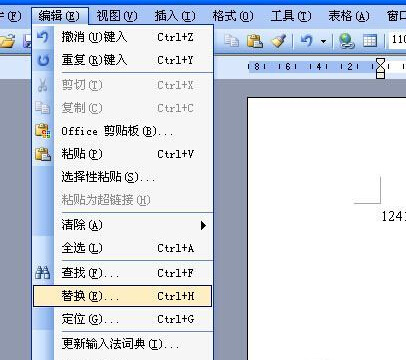
圖01
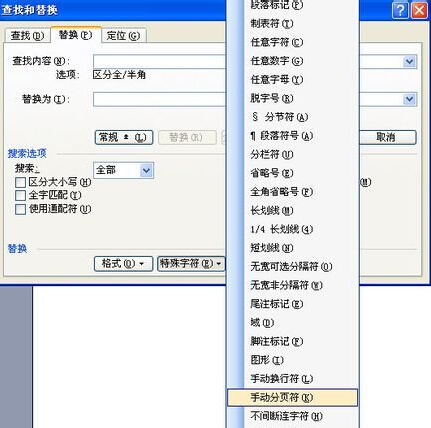
圖02
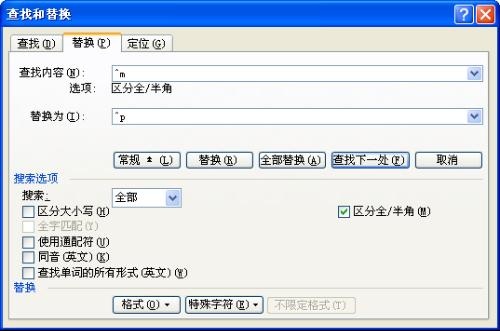
圖03
方法三:縮小表格
若是因為表格占了一整頁,造成最後一個回車在第二頁刪不了,那麼可以將表格縮小一點或者將上面或者下面的頁邊距設小一點。這個操作可在文件/頁面設置中完成。
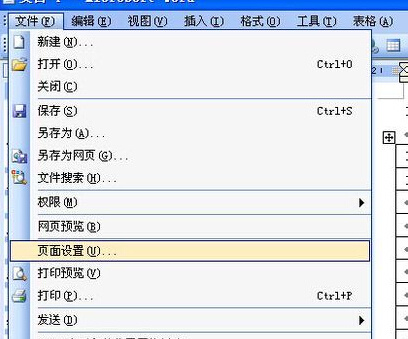
圖04
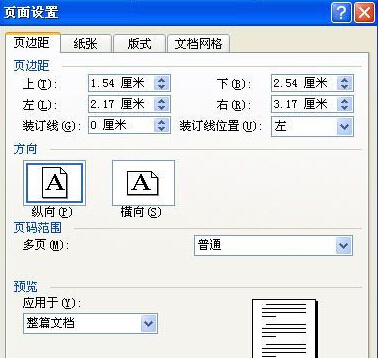
圖05
方法四:修改文字格式
Word如何刪除空白頁?若空白頁是由最後幾行文字的格式引起的,可以將它們的字體行距之類的參數進行一下調整。
WORD使用技巧排行
办公软件推薦
相關文章
copyright © 萬盛學電腦網 all rights reserved



